Как выбрать монитор для компьютера какой фирмы. Какой монитор выбрать для компьютера
Монитор является одной из основных составляющих хорошего компьютера. К чему нужны мощные видеокарты, если нет возможности достойно воспроизвести видеосигнал? Монитор - это такое устройство, без которого не будет отлично функционировать персональный компьютер.
Общество не стоит на месте, развиваются и находят применение в реальной жизни всё большее количество инновационных технологий. В настоящее время российский рынок комплектующих для компьютера предлагает огромное количество мониторов, которые различаются как по типу экрана, видеоадаптера и интерфейсного кабеля, так и по размерности выводимого изображения.
Имеют значения также и такие параметры, как соотношение сторон экрана, размер экрана, угол обзора, время отклика пикселей. Не менее важно и разрешение, глубина цвета, размер пикселя, частота обновления экрана.
По типу экрана
- ЖК (LCD) - мониторы, состоящие из жидких кристаллов;
- ЭЛТ (CRT) - монитор, устройство которого основано на наличии электронно-лучевой трубки;
- Газоразрядный экран - монитор на основе плазменной панели;
- Проектор (проекционный телевизор) - экран и видеопроектор, которые размещены на определённом расстоянии друг от друга;
- Светодиодный экран (LED-монитор) - монитор, устройство которого основано на технологии с использованием светоизлучающего диода;
- OLED-монитор - монитор, устройство которого основано на технологии с использованием органического светоизлучающего диода;
- Виртуальный ретинальный монитор - устройство вывода, принцип работы которого состоит в выводе информации на сетчатку глаза;
- Лазерный монитор - монитор, пока только находящийся в разработке у специалистов, ведущей технологией является наличие лазерной панели.
По типу выводимого изображения
- Двумерное (2D) - такая размерность изображения, когда оба глаза видят одну и ту же картинку;
- Трёхмерное (3D) - такая размерность изображения, когда для каждого глаза создаётся своё, индивидуальное изображение, дабы получить эффект объёма.
По типу видеоадаптера
- HGC (Hercules Graphics Card) - видеоадаптер, подключаемый к монохромному монитору, поддерживающий единственный графический режим и текстовый режим с высоким разрешением. Данный видеоадаптер перестал быть актуальным перед началом XXI века.
- CGA (Color Graphics Adapter) - видеокарта, выпущенная компанией IBM. Является первым видеоадаптером, поддерживающим цветное изображение. Устройство перестало быть актуальным, опять же, за десять лет перед началом XXI века.
- EGA (Enhanced Graphics Adapter) - стандарт видеоадаптеров и мониторов, имеющий цветовое, а также пространственное разрешение. В 1990-х годах был вытеснен видеоадаптером VGA.
- VGA (Video Graphics Array) - комплексный видеоадаптер, использующий аналоговый сигнал для передачи цветовой информации. Был выпущен в начале XXI века и используется по сей день.
По типу интерфейсного кабеля
- композитный;
- D-subminiature (D-Sub);
- компонентный (YPbPr);
- Digital Visual Interface (DVI);
- HDMI (High Definition Multimedia Interface);
- DisplayPort;
- S-Video;
- Thunderbolt.
Рейтинг качественных мониторов для ПК
Предлагаемый ассортимент очень широкий и разнообразный. Все мониторы отличаются по определённым параметрам. Однако безусловные лидеры всё-таки присутствуют.
10-е место: AOC 27B1H

Характеристики:
Модель имеет изысканный дизайн, безрамочный с трех сторон, ультратонкий вид, толщина монитора — 13 мм и формат FHD на IPS-панели в 27 дюймов. Этот монитор позволит насладиться просмотром роликов и производительностью в широком масштабе. Он вдобавок защищает зрение юзеров с помощью сглаживания мерцания и низкого среднего света.
В дополнение к инновационному и симпатичному дизайну, бескаркасное устройство гарантирует цельную конструкцию в процессе применения некоторого количества моделей. Пользовательский указатель или окно больше не исчезнут в черной «пропасти обрамлений», если поставить пару-тройку мониторов рядом.
Легковесное устройство имеет большие плюсы: во-первых, тонкие экраны смотрятся весьма изысканно, в частности, в многолюдных местах, даже если пользователь смотрит на него с задней либо боковой стороны. Помимо этого, они занимают малое количество пространства на рабочем столе.
Средняя цена – 10 300 рублей.
Достоинства:
- Массивные габариты;
- Легковесность;
- Тонкие обрамления;
- Комфортная ножка;
- Прекрасные цвета и углы обзора.
Недостатки:
- За счет габаритов весьма слепит глаза.
9-е место: IIYAMA G-Master G2730HSU-1

Характеристики:
IIYAMA G-Master G2730HSU-1
Этот монитор представляет собой совершенный полноформатный экран, оборудованный дисплеем на 27 дюймов и инновационным комплектом коммуникаций. Формат FHD станет хорошим решением для последних игр, а вдобавок для просмотра сериалов в HD и удобной работы с информацией.
Технология от корпорации AMD Free Sync нейтрализует прерывания и лаги в играх, а также убирает проблемы в картинках для абсолютно равномерного процесса игры.
Пользователям предоставляется возможность выбрать один из «заводских» режимов (в том числе количество кадров в секунду либо стратегии), либо отконфигурировать и сохранить персональные настройки.
Если геймер обожает играть в компании друзей, то монитор может похвастать высококачественными интегрированными динамиками. Если же юзер предпочитает полностью окунуться в атмосферу гейминга, то есть возможность подключить наушники к аудио порту и увеличить громкость.
Средняя цена – 12 700 рублей.
Достоинства:
- Элегантные обрамления дисплея;
- Резкость и сочность цветов;
- Стоимость;
- Дизайн;
- Надежность сборки.
Недостатки:
- Шаткая ножка;
- В комплектации есть лишь HDMI;
- Трудное меню конфигурации.
8-е место: ACER K272HLEbid

Характеристики:
Этот дисплей способен похвастать достаточно внушительным числом портов: VGA, DVI-Dual Link и HDMI. Тут же, невзирая на присутствие целых двух разъемов цифрового типа, нет наиболее известного на сегодня DisplayPort.
К слову, последний на всех источниках обратно совместим со слотами DVI-D и HDMI, однако для этого необходимо приобрести довольно непопулярный шнур, что осложняет применение этого дисплея с большей частью инновационных графических ускорителей.
Оболочка этого дисплея выполнена из матовых пластиковых материалов черной расцветки. Обрамления вокруг экрана ультратонкие, примерно 5 мм, а в деактивированном состоянии образуется эффект абсолютной безрамочности.
Фиксация модели дает возможность наклонять его в рамках диапазона — 5-25 градусов относительно вертикали, но по горизонтали приходится вращать его вместе со стойкой. Увы, офисная функция этого дисплея не дает возможности вращать его относительно вертикали без дополнительного фиксатора.
Средняя цена – 11 000 рублей.
Достоинства:
- Габариты;
- Матрица типа PVA;
- Резкость;
- Стоимость;
- Легковесность.
Недостатки:
- Присутствует маленькая несбалансированность подсветки;
- Нет DisplayPort;
- Сложное меню конфигурации.
7-е место: LG 34WK500

Характеристики:
В серии моделей LG многие пользователи неизменно предпочитают мониторы Ultra-Wide. На первый взгляд может показаться, что работать с настолько габаритным экраном необычно, но после пары-тройки суток использования становится чрезвычайно трудно вернуться к обычным соотношениям сторон монитора.
Специфика линейки фирмы LG Ultra-Wide заключается в том, что пользователи приобретают дисплей обыкновенных габаритов по высоте, а ширина дает возможность существенно увеличить производительность посредством размещения некоторого количества программ поблизости друг с другом либо синхронной работы с парой-тройкой файлов.
Тем не менее все не лимитируется исключительно рабочими преимуществами, сверхширокий монитор станет превосходным решением для гейминга и просмотра сериалов и фильмов. В целом, вариант комфортный и многофункциональный.
Средняя цена – 19 500 рублей.
Достоинства:
- Габаритный;
- Весьма комфортно работать в графических редакторах;
- Стоимость;
- Качество картинки;
- Легкость конфигурирования.
Недостатки:
- Отсутствует опция для подсоединения двух источников и отображения их на одном мониторе;
- Слегка заметны пиксели.
6-е место: LG 27MP89HM

Характеристики:
Модель со сверхтонкими обрамлениями, ширина которых только 1,3 мм. Она почти не видна с четырех сторон данного обыкновенного монитора, что облегчает сосредоточение на симпатичном изображении. Модель станет изысканным украшением для любого стола.
В модели предусмотрена технология IPS (In-Plane Switching), показывающая плюсы ЖК-экранов и указателей. Она имеет более краткий интервал отклика, хорошую передачу цветов и отличное качество картинки под разными углами.
SRGB представляет собой обыкновенную цветовую зону, которая показывает их совершенное представление. Покрытие на 88 процентов обозначает, что данный дисплей от компании LG является превосходной покупкой для опытных фотографов, специалистов в области дизайна и всех опытных экспертов, которые заботятся о четкой передаче цветов.
В меню «Режим цвета» есть функция выбора палитр от фирмы Adobe – RGB и sRGB.
Средняя цена – 16 200 рублей.
Достоинства:
- Отличная устойчивость углов обзора;
- Большой захват цветовой зоны.
Недостатки:
- Отсутствует поворотная опция;
- Не контролируется по высоте.
5-е место: PHILIPS 273V7QJAB

Характеристики:
PHILIPS 273V7QJAB
IPS-мониторы основаны на передовой технологии, которая обеспечивает большой угол обзора 178/178 градусов с целью просмотра экрана почти под каждым углом.
Если сравнивать с обыкновенными панелями типа TN, то IPS-экраны гарантируют существенно более хорошую точность картинки и насыщенные цвета, что делает их отличным выбором не только для просмотра снимков, видео и сайтов, но и для работы в программах для профессионалов, требующих четкую передачу цвета и резкости.
Качество картинки выполняет значимую функцию. Обыкновенные экраны гарантируют хорошее качество картинки, но не на наиболее высоком уровне.
Данный экран оборудован усовершенствованным форматом FHD 1920х1080 px: точное детализирование с хорошей резкостью, потрясающим контрастом и естественной передачей цветов – реалистичная картинка словно становится живой перед глазами пользователя.
Новинка от компании Philips оборудована тонким обрамлением. Это почти невидимо и предельно повышает пространство просмотра. Сверхтонкие экраны в частности станут отличным выбором для работы на нескольких мониторах с такими программами, как игры, программы для профессионалов в области дизайна графики и т.д.
Средняя цена – 11 000 рублей.
Достоинства:
- Углы обзора;
- Передача цветов;
- Не видно пикселей;
- Резкость;
- Насыщенность.
Недостатки:
- Ножка не контролируется;
- Если пользователь чрезмерно поменяет угол обзора, то цвета слегка изменятся;
- Ни шнура HDMI, ни DisplayPort не включены в комплектацию.
4-е место: PHILIPS 223V7QHAB

Характеристики:
PHILIPS 223V7QHAB
Первое, что примечательно глазу в процессе распаковки этой модели – это удивительно тонкие обрамления. Полезное пространство предельное, зона просмотра повышается посредством этого и, смотрится монитор, разумеется, весьма модно. Если есть необходимость, то можно поставить 2 дисплея рядом друг с другом для работы в многоэкранном режиме – они будут восприняты зрением как один экран.
Оболочка Philips 223 V7 сделана из приятных матовых пластиковых материалов черной расцветки, на которых не остается следов от пальцев. Все слоты размещены сзади, что дает возможность скрыть шнуры, а комфортная стойка контролируется по высоте по углу в рамках — 5-20 градусов.
Наиболее приятное во внешнем виде Philips 223V7 – тонкие обрамления, расширяющие зону обзора и выглядящие весьма модно.
Средняя цена – 6 400 рублей.
Достоинства:
- Матрица типа IPS, которая демонстрирует натуральный черный цвет;
- Отличное решение для работы со снимками;
- На черном фоне нет бликов;
- Высокая насыщенность пикселей;
- Весьма солидная яркость.
Недостатки:
- Во время отключенного SmartImage невозможно повысить степень черного до необходимого уровня;
- Баланс белого обладает незначительным отклонением на зеленый;
- Интегрированные динамики, как и у остальных дисплеев, воспроизводят низкокачественный звук.
3-е место: ACER V226HQLb

Характеристики:
В дисплее линейки Essential технология Acer eColor применяется с целью формирования удивительных зрительных эффектов, а современная технология Acer ComfyView убирает блики и гарантирует более удобный просмотр картинки. Данный надежный дисплей оснащен большим комплектом слотов для подсоединения различных видов девайсов, чтобы юзеры имели возможность синхронно исполнять больше задач.
За счет уникального показателя контраста и сверхнизкого интервала отклика данного экрана пользователь имеет возможность лучше сконцентрироваться на собственных задачах. Короткий интервал отклика, снижение нагрузки на зрение, более натуральные цвета и устойчивая картинка без размытия при соприкосновении с дисплеем.
Средняя цена – 5 100 рублей.
Достоинства:
- Стоимость;
- Отличная передача цветов;
- Угол обзора;
- Надежность сборки;
- Формат 1920х1080 px.
Недостатки:
- Слот VGA;
- Некомфортная стойка.
2-е место: ACER ET241Ybi

Характеристики:
23,8-дюймовый дисплей от компании Acer можно применять в качестве рабочего и в качестве игрового монитора. Он сделан в черной оболочке, обладает элегантным внешним видом. Такой монитор может органично вписаться в любой рабочий стол.
Дисплей Acer ET241Ybi заполучил 23,8-дюймовую диагональ дисплея, а формат картинки составляет 1920х1080 px. Модель гарантирует высококачественное и разборчивое изображение. Матрица выполнена по IPS технологии, а углы обзора в отношении вертикали и горизонтали доходят до параметра в 178 градусов. Под углом картинка не искажается. Частота обновления дисплея составляет 60 Гц.
Пользователь может подсоединить дисплей посредством двух портов – HDMI и VGA. В ходе планирования эксперты фирмы Acer старались минимизировать обрамления с 3-х сторон. Благодаря этому получилось осуществить уникальный внешний вид.
Дисплей можно не просто расположить на стойке, но и закрепить на стене. Применяются фиксаторы типа VESA, габариты которых составляют 100х100. Следует рассмотреть этот вариант в случае приобретения надлежащего оборудования.
В ходе эксплуатации дисплей расходует не больше, чем 21 Вт электричества. В ждущем режиме этот коэффициент уменьшается до 0,45 Вт.
Средняя цена – 8 500 рублей.
Достоинства:
- Формат FHD;
- Антибликовая поверхность;
- Передача цветов;
- Матрица типа IPS;
- Размеры.
Недостатки:
- Шаткая стойка;
- Лишь 2 слота VGA и HDMI;
- Клавиши контроля на дисплее расположены на задней панели.
1-е место: DELL P2418D

Характеристики:
Этот монитор относится к группе WQHD-устройств. Однако от большинства представителей этой категории рассматриваемый монитор отличается не большой диагональю – 23, 8 дюйма против более привычных 25-27’’.
Монитор выполнен в формате «без рамок», единственный кант можно увидеть внизу, на нем расположены все кнопки управления. Они отличаются плавностью нажатия и ощутимым моментом срабатывания одновременно. Сочетание этих параметров делают их удобными в использовании.
Кнопка включения оснащена белой светодиодной подсветкой, которую при необходимости можно отключить в настройках.
На оборотной стороне монитора расположено крепление кронштейна VESA, блокирующая кнопка системы быстрого монтажа, гнездо установки замка Кенсигтона и вентиляционное отверстие. Задняя панель имеет матовое покрытие, не поддается царапинам, однако здесь будут заметны отпечатки после касаний пальцами.
Снизу размещены разъемы для кабеля встроенного блока питания, HDMI- и Display-порты, USB-входы (всего их три, два – для С-типа и один для B-Type).
Слева – два входа для USB Type-A.
Правый торец свободен от каких-бы то ни было разъемов.
Монитор расположен на эргономичной и функциональной подставке, которая оснащена кабель-каналом в ножке, функциями изменения положения в горизонтальном и вертикальной плоскостях. Также можно откорректировать высоту, максимальная – 130 мм.
Видео-обзор монитора:
Средняя цена – 19 000 рублей.
Достоинства:
- Безрамочный дизайн;
- Удобное расположение кнопок, отличающихся комфортностью в работе;
- Функциональная подставка;
- Наличие VESA-крепления;
- Хорошие углы обзора;
- Хорошая цветопередача при стандартных настройках;
- Подсветка без широтно-импульсной модуляции;
- Кристаллический эффект не отмечается;
- Матрица отличается достойными настройками разгона.
Доброго времени суток, дорогие читатели!
Сегодня будет статья из уже зарекомендовавшего себя цикла с меткой "критерии выбора", где постоянно ведутся максимально подробные рассказы о том, как же выбрать ту или иную составляющую Вашего компьютера или периферии вокруг него. Как многие помнят, были там статьи по выбору , и много чего еще.
Сегодня же речь пойдет о выборе такой казалось бы простой вещи, как монитор. Простой потому, что почти все, кроме профессионалов в определенных областях, покупают монитор по принципу "самый дешевый" или тот, что в магазине "красивше всего показывает" (то, что продавцы сознательно на одних мониторах ставят настройки цветопередачи похуже, а на других получше, обычно в расчет не берется). Сей подход несколько огорчает меня, ибо именно монитор отвечает за сочность, яркость, контрастность и живость картинки в Ваших играх, фильмах, фотографиях, да и просто на рабочем столе. Да и за "срок жизни" тоже... :)
Так что... Поехали. Надеюсь, что этот материал пригодится многим и откроет глаза на ряд полезных и важных нюансов.
Общая концепция, правила и суть
Начнем, традиционно, с небольшого погружения в теорию (куда же без неё, родимой) формирования изображения и вывода его на монитор ПК. Не знаю, помните ли Вы, но не так давно (каких-то 5-7 лет назад) были в моде так называемые мониторы-кубики с электронно-лучевой трубкой (кстати, у некоторых категорий пользователей они все еще в ходу), которые сделали первый шаг в области визуального отображения информации видеоподсистем компьютера.
Принцип формирования изображения в таких ЭЛТ -мониторах был таков: имелась запаянная колба с откачанным воздухом, передняя (обращенная к зрителю) часть которой с внутренней стороны была покрыта люминофором – специальным веществом, способным излучать свет при попадании на него быстрых электронов.
Наборы точек люминофора располагались по треугольным... триадам. Триада образовывала пиксел – точку, из набора которых и формировалось изображение.
Примечание:
Люминофор наносился в виде наборов точек трёх основных цветов – красного, зелёного и синего ( ). Эти цвета называют основными потому, что их сочетаниями (в различных пропорциях) можно представить почти любой цвет спектра.
На противоположной стороне трубки были расположены три (по количеству основных цветов) электронные пушки. Все три пушки "нацелены" на один и тот же пиксел, но каждая из них излучает поток электронов в сторону "своей" точки люминофора.
Чтобы электроны беспрепятственно достигали экрана, из трубки откачивался воздух, а между пушками и экраном создавалось высокое электрическое напряжение, ускоряющее электроны.
Перед экраном на пути электронов ставилась маска – тонкая металлическая пластина с большим количеством отверстий, расположенных напротив точек люминофора (см. изображение).

Маска обеспечивала попадание электронных лучей только в точки люминофора соответствующего цвета. На ту часть колбы, где располагались электронные пушки, надевалась отклоняющая система монитора, которая и заставляла электронный пучок пробегать поочерёдно все пикселы строчку за строчкой, от верхней до нижней, затем возвращаться в начало верхней строки и т.д. (см. изображение).

Затем монитор подключался к графическому акселератору (видеокарте), подавался цифровой сигал компьютера, который преобразовывался в аналоговый с помощью цифро-аналогового преобразователя (ЦАП ), установленного на видеокарте, и только тогда мы видели "картинки по ящику" :). В двух словах, думаю, понятно, идем далее.
Сейчас все реже можно встретить этот отголосок прошлого - ЭЛТ -мониторы, ибо последние уже практически вытеснены мониторами на... жидких кристаллах (ЖК ). Жидкие кристаллы так называются неспроста – это особое состояние органических веществ, в котором они обладают текучестью и свойством образовывать пространственные структуры, подобные кристаллическим. Жидкие кристаллы могут изменять свою структуру и светооптические свойства под действием электрического напряжения (см. изображение).

В ЖК -мониторах в основном используются активные матрицы, которые представляют собой прозрачный экран из тонкопленочных транзисторов (TFT – Thin Film Transistor ), поэтому их еще называют TFT -мониторами (трансфлективными). Экран у таких мониторов разделен на независимые ячейки (пикселы), каждая из которых состоит из четырех частей (для трёх основных цветов и одна резервная) и управляется собственным транзистором. Подсветка в данном случае осуществляется с помощью ламп, расположенных за экраном (т.к. люминофор отсутствует). При подаче напряжения кристаллы в ячейке выстраиваются определенным образом, перекрывая свет от лампы и создавая на экране точку определенного цвета и яркости.

В результате всего этого мы с Вами видим получившееся изображение.
Примечание:
У ЖК -мониторов отсутствует как таковое понятие кадровой развертки (как в случае с ЭЛТ -монитором). Точка на экране ЖК -монитора светится все время, пока на нее подается напряжение, а не зажигается каждый раз при попадании на нее пучка электронов.
Итак, мы разобрались, что монитор – это есть не что иное, как устройство, которое принимает цифровой/аналоговый сигнал от видеоадаптера и преобразует его в понятные для ПК-юзера графические образы. Конечно же, как и у любого сложного электронного устройства у монитора есть свой техпаспорт или технические характеристики, которые каждый уважающий себя пользователь просто обязан изучить перед покупкой.
Выбор на основе характеристик и какими они бывают
Думаю, у некоторых из Вас после совершения покупки (особенно, если Вы делали её, опираясь на советы продавца-консультанта) возникает чувство, которое можно описать словами: «По-моему, я лопухнулся и мощно переплатил», «Мне что-то не то подсунули», «А не обманули ли меня?» и т.д. и т.п. Это не обязательной касается компьютерной техники, это может быть и «бытовуха», и товары для дома, да и всё что угодно. Возникает такое чувство в основном из-за того, что Вы в первый раз приходите в магазин за товаром, смотрите на его разнообразие (от которого аж в глазах рябит), ходите с умным видом между прилавками (терзаетесь смутными сомнениями, что же все-таки выбрать), совершенно не зная ничего о товаре, и пытаетесь его еще и купить, слушая подсевшего на уши продавца.
В итоге, получив пару советов от консультанта на незнакомом Вам языке (типа – «Да, тут прозитронная развертка шикарная и биполярность жидких органических кристаллов выше на 13% чем у других моделей...»), который только сам неделю назад сюда устроился, Вы с чувством выполненного долга идете на кассу, оплачиваете и получаете вожделенную коробочку. Кажется, все, дело сделано, но почему-то должного удовлетворения от процесса покупки/выбора/анализа товара Вы не получили, ибо свели свое участие в этом процессе к минимуму.
Конечно, не спорю, попадаются грамотные специалисты, хорошие магазины с качественными товарами и т.п., но в большинстве своём (и исходя из большого личного опыта) процесс поставлен именно так. Так вот, чтобы не покупать товары по принципу «кота в мешке» (и знать, что ты действительно обзавелся качественной вещью), нужно взять ответственность приобретения на себя, вооружившись для этого всего-навсего соответствующими знаниями.
Примечание:
Приходя в магазин, помните, что, зачастую, у Вас и торговой точки разные цели: у Вас – купить качественную и «по деньгам» вещь, а у магазина – продать самую дорогую модель и закрыть месячный план продаж... хотя бы на треть:)
Впрочем, хватит болтовни, начнем воплощать нашу задачу в нечто более весомое, а именно – к практике выбора, основным характеристикам и нюансам, на которые нужно обращать свое внимание при покупке монитора.
Выполняемая задача
Мы неспроста решили описать этот параметр первым, т.к. чтобы понять, какие монитор должен иметь технические параметры, нужно определиться и ответить на вопрос: «Для чего он нам, собственно, нужен и какие задачи будет выполнять?».
Выполнять же он может массу задач одновременно на хорошем идейно-художественном уровне, или же, условно говоря, какую-то одну на полупрофессиональном. Что я имею в виду? Например, можно выбрать повседневный монитор, который будет на среднем уровне реализовывать всё и сразу: компьютерные игры, фильмы, фото и т.п. А можно остановить свой выбор на профессиональном решении, которое стоит дороже, но при этом куда мощней справляется с поставленными задачами как, например, максимально близкая и качественная цветопередача для фотографий или изображений.

Итак, определитесь с типом монитора:
- Дизайнерский. Для дизайнера основными критериями всегда будут - качественная цветопередача, широкие возможности настройки монитора, а также размер экрана (диагональ);
- Игровой. Заядлые игроманы предъявляют свои требования - размер экрана, малое время отклика и высокая динамическая контрастность. Для полного погружения нелишним будет поддержка полноценного 3D -объема;
- Повседневно-домашний. Домашний пользователь такой... домашний. Ему нужен красивый корпус и большой экран;
- Домашний кинотеатр. У любителей-киноманов также свои запросы - высокое разрешение с соотношением сторон (16:9 ) с поддержкой Full HD , а так же большие углы обзора (чтобы можно было смотреть фильмы компанией друзей) и прочие дополнительные опции;
- Офисный монитор. Офисный монитор... Как руководство выберет, короче:)
Впрочем, это несколько условная градация, поэтому идем дальше.
Тип матрицы
Основной параметр монитора, влияющий на качество (контрастность, яркость, цветопередача, углы обзора и т.п.) картинки – тип матрицы. В настоящее время существуют более 10 подтипов матриц, выпускаемых производителями, однако дабы не запутаться в хитросплетениях аббревиатур и «сложно-заковыристых» названиях, я приведу наиболее общие и конкретные типы матриц, которые можно встретить на прилавках магазинов нашей необъятной страны и то, что может быть предложено нашему неискушенному пользователю.
- TN . Это самый дешёвый и самый популярный тип матриц, используемый в большинстве мониторов низкого и среднего ценового диапазона. Характеризуется относительно низким временем отклика (что уже, в общем-то, давно стало просто маркетингом) и энергопотреблением. Из недостатков наиболее существенными являются неточная цветопередача (обусловленная использованием только 6 -бит на каждый цветовой канал, а недостающие оттенки получаются разными способами смешивания доступных), низкая контрастность (как правило, производители пытаются компенсировать сие программными путями, что бывает еще страшней, чем просто оставить как есть) и относительно небольшие углы обзора (особенно вертикальные). Из плюсов, как уже говорилось, - цена, ибо даже за большую диагональ можно отдать сущие копейки.

У каждого производителя функции/технологии улучшения изображения свои, так что желательно их предварительно изучить перед походом в магазин, ибо оные бывают полезны. Хотя я бы рекомендовал опираться на технические характеристики, нежели на программные приблуды.
Время отклика
Некогда весьма важный показатель для игроков и киноманов (в офисной работе эта характеристика не так важна), т.к. она отвечает за плавность воспроизведения картинки в динамических сценах. Вообще (по науке), это промежуток (измеряется в мс), необходимый для того, чтобы ячейка ЖК -матрицы изменила свою яркость от одного заданного значения до другого, если же по-простому – то параметр в ответе за базар то, чтобы быстро движущиеся объекты не оставляли на экране артефактов в виде шлейфов и не казалось смазанным само изображение. Показатель работает по принципу "чем ниже, тем лучше!". Тут, можно сказать, однозначное лидерство у мониторов с TN -матрицей. Собственно, по этой причине все игровые мониторы и стереоскопические 3D -мониторы с затворными очками построены на данной матрице.
За счет быстрого переключения каждого пиксела экрана даже самые динамичные сцены любой игры будут отображаться максимально точно, не вызывая дискомфорта.

Примечание:
Во времени отклика есть два параметра. Один из них, это - GTG (Grey To Grey) - т.е. время перехода от серого к серому оттенку с выключением пикселя, т.е. оный параметр показывает время реакции пикселя на включение и выключение. С практической точки зрения этот параметр не играет особой роли, а лишь показывает реакцию на включение матрицы.Есть и другой параметр, а именно BTW (Black To White), т.е время до полного достижения значения белого из полностью чёрного цвета пикселя. Является важной характеристикой для мониторов, используемых вкупе с динамичной картинкой и резкой сменой цвета. При недостатке скорости отклика края движущегося изображения размываются, смешиваются и даже моргают.
Так вот! Некоторые производители (и продавцы) пользуются хитростью в обозначениях и ставят в характеристиках время отклика по GTG -параметру, что вносит путаницу и выставляет в выгодном свете модели, которые нужно продать на фоне конкурентов, хотя по факту картина выглядит иначе. Так что смотрите на время отклика BTW , а не GTG - так у Вас будет представление, какая модель действительно лучше.
В частности, можете брать монитор в котором этот параметр можно переключать - так у Вас будет возможность выбора, что Вам ближе, четкость изображения или легкая его размытость (я люблю размытость).
Хотя "майка лидера" по наименьшему времени отклика у TN -панелей благодаря различным технологиям, например, «Overdrive » (компенсация времени отклика) и окончательному переходу к полноценным 8 -битам, кодирующим цвет в каждом канале, мониторы с IPS -матрицей вплотную подошли по этому показателю к TN -кам, а некоторые модели (например серия IPS 6 от LG ) уже вовсю дают фору своим некогда быстрым собратьям.

Конечно, массовым спросом у покупателей все еще пользуются TN -матрицы, однако все активнее набирают обороты и IPS -модели, что не может не радовать, ибо они реально приятней глазу, особенно с точки зрения цветопередачи.
Разрешение, а так же углы обзора и тип покрытия матрицы
При взгляде на дисплей компьютера в первую очередь бросается в глаза его размер и формат экрана. Под форматом подразумевается соотношение сторон экрана. Стандартом сейчас всё больше становится 16:9 и именно этот широкий формат позволяет смотреть фильмы комфортно и со вкусом, а так же без черных полей сверху и снизу дисплея или обрезания изображения по бокам.
Не менее важным, само собой, является параметр разрешения монитора. Обычно оный выглядит похожим на 1920x1080 или 2560x1440 , что обозначает количество точек по вертикали к количеству точек по горизонтали. Чем выше разрешение, тем больше информации может отображаться на мониторе.
Примечание:
Мониторы, по размеру экрана принадлежащие к смежным категориям, нередко имеют одинаковое разрешение (например, у 20 - и 22- дюймовых дисплеев одинаковое разрешение 1680х1050 точек). В таких случаях единственное преимущество, которое имеет более крупная модель, это более крупная картинка. Размер изображения в пикселях у большего дисплея не превышает размер меньшего. При этом на мониторе с большей диагональю картинка будет менее четкой из-за большего размера пикселя (который называется зерном).

Также стоит различать разрешение монитора (указывается в точках, например, 1920x1080 ) и размер экрана, т.е. длина диагонали (указывается в дюймах, например, 24” ).
Примечание:
Есть такое понятие, как видимая часть монитора, которая обычно меньше заявленного размера экрана (например, диагональ 24” , а видимая часть – 23.6 ”), так что имейте это в виду. Если хотите в полной мере наслаждаться красочным действом Full HD монитора, не стоит брать диагональ меньше 24 дюймов, ибо качество широкоформатной картинки можно оценить только начиная с этой диагонали.
Углы обзора – это камень преткновения почти всех ЖК -мониторов, который проявляется в ухудшении изображения при взгляде на экран под углом: падает контрастность и снижается точность передачи цветов. Хорошее значение углов обзора, позволяющее пользоваться монитором без особых ограничений, – 165-175 градусов по вертикали и столько же по горизонтали. Так что обстоятельно походите «вокруг да около» монитора перед покупкой, дабы на месте оценить его углы обзора.

Стоит иметь в виду, что здесь производители тоже применяют определенную техническую хитрость, завышая этот показатель. Получить объективную оценку помогут специальные тесты (об одном таком мы расскажем в конце статьи) и самостоятельное - «на глаз». Для наглядности приведем изображение, полученное под разными углами обзора для TN -матрицы (1 ) и PVA (2 ) (см. изображение).

В качестве небольшого вывода скажем, что для IPS -матриц характерны широкие углы обзора без искажений изображения как по вертикали, так и по горизонтали, VA -матрицы обладают средними углами обзора и TN -матрицы плетутся в самом хвосте.
Также при покупке следует обращать внимание на тип покрытия матрицы монитора: глянцевое или матовое. Первое придает цветам насыщенности и более глубокую контрастность, но бликует при ярком свете и отражает почти всё, что находится перед экраном, второе - решает проблему бликов, однако краски выглядят не такими живыми.
Яркость и контрастность
Яркость характеризует интенсивность свечения экрана и измеряется в канделах на квадратный метр (кд/кв.м ). Если характеристика яркости недостаточно высока, то с таким монитором будет некомфортно работать в условиях сильной освещенности (для комфортной работы с текстом яркость монитора должна быть не менее 75-80 кд/кв. м , а для просмотра фильмов порой чем выше яркость - тем лучше). Монитор с избыточной яркостью не повредит глаза (в настройках ее можно понизить), а вот повысить яркость сверх максимума не получится.
Контрастность определяется как отношение яркости белого цвета на экране к яркости черного и записывается как пропорция (например, 500:1 или 3000:1 ). Другими словами - это отношение освещенностей или яркостей самой светлой части и самой темной части изображения. Высокая контрастность делает изображение более «осязаемым» и «живым». Минимальный рекомендуемый уровень контрастности для домашнего монитора – 500:1 .
Примечание:
В качестве примера: для дисплея, максимальная и минимальная яркости которого равны 400.5 кд/ кв.м и 0.5 кд/кв.м соответственно, контрастность равна (400.5 - 0.5 )/0.5 = 800:1 . Характеристика важна для показа полутонов и наиболее актуальна для профессиональных мониторов, но и обычным пользователям также бывает немаловажна. Существует такое понятие, как динамическая контрастность - она является "синтетической" характеристикой, т.к. автоматически подстраивается при выводимом изображении.Обычно производители также идут на некоторые уловки и указывают на мониторах именно динамическую контрастность (или ACM - Adaptive Contrast Management ), которая на порядки больше статической (например, статическая 1000:1 , динамическая 50000:1 ). Надо понимать, что режим динамической контрастности пригоден в основном для фильмов и компьютерных игр, в повседневной работе это не столь важный параметр. Да и вообще динамическая контрастность - это некое... извращение, ибо картинка не всегда выглядит такой, какой она должна быть, а наоборот, перенасыщенной, причем не всегда адекватно.
Ниже на изображении приведены сразу все три характеристики: яркость (1 ), статическая (2 ) и динамическая контрастности (3 ), так что обращайте внимание на коробку и паспорт монитора, дабы выбрать модель по её реальным характеристикам, а не указанным кем-то там где-то там.

Вообще, яркость может регулироваться не только за счет опций на мониторе, но и за счет яркости подсветки – это довольно простой и качественный способ увеличить качество передачи полутонов при повседневной работе.
Типы подсветки и 3D-мониторы
Сейчас на рынке представлено достаточно большое количество мониторов с подсветкой либо от люминесцентных ламп (CCFL ), либо от светодиодов (LED ). Подсветка CCFL имеет ряд недостатков:
- Высокое энергопотребление;
- Ограниченный срок эксплуатации;
- Большие размеры лампы;
- Вред окружающей среде при производстве.
Из-за этого мониторы с такой подсветкой постепенно исчезают, уступая место современной технологии LED . Благодаря подсветке такого типа появилась динамическая контрастность, т.е. для отображения более темных тонов подсветка становится менее яркой, и наоборот (см. изображение).

Также при использовании светодиодной подсветки снижается энергопотребление монитора в целом, что в условиях постоянного роста цен на электроэнергию может оказаться весьма выгодным преимуществом. При производстве светодиодов не используется вредная для здоровья и окружающей среды ртуть, поэтому можно считать мониторы с LED -подсветкой более экологичными.

Примечание:
В продаже есть мониторы с Super LED- подсветкой, они менее прожорливы к электричеству по сравнению со своими младшими собратьями без приставки Super .
Есть, конечно, и минусы, о которых стоит упомянуть:
- Утомление зрительных рецепторов (при длительном сидении может высушивать глаза);
- Со временем у диодов меняются световые/яркостные характеристики, причём у каждого по-разному, поэтому изображение может «поплыть»;
- Дешевые светодиоды отдают холодным голубым оттенком, из-за этого цветопередача может искажаться.
С подсветкой закончили.
Теперь перейдем к новомодным 3 D -мониторам. Как уже упоминалось, мониторы с TN- матрицей позволяют отображать стерео 3D -изображения. Для реализации 3D -функций был выбран наиболее качественный на данный момент способ воспроизведения 3D -контента - затворные очки и монитор с высокой частотой обновления. При таком способе показа картинка не теряет четкости, т.к. каждый глаз видит всю картинку полностью, а не половину, как на мониторах с поляризационными матрицами.

Таким образом, для того, чтобы погрузиться в виртуальную 3D- реальность, достаточно иметь под рукой монитор с частотой 120 Гц, затворные или поляризационные очки и сам видеоконтент (причем не обязательно в 3D , монитор способен собственными силами конвертировать 2D -изображение в объемное).

Если Вы решили порадовать себя (или свое чадо) 3D -монитором, то тут нужно обращать внимание на следующие моменты:
- Сертифицирован ли монитор компанией NVIDIA для поддержки NVIDIA 3D Vision – самой популярной и стабильной затворной технологией, с помощью которой в режиме стереоскопического 3D можно играть в несколько сотен компьютерных игр. Сертификат гарантирует вам стабильную работу монитора при использовании данной технологии и абсолютно точно сможет полноценно работать с видеокартами и стерео очками NVIDIA .
- Яркость матрицы – немаловажный параметр для 120 Гц 3D- монитора, так как затворные очки хоть и «перемигиваются» достаточно быстро, но все же затемняют картинку, поэтому чем выше яркость монитора, тем лучше. Яркость матрицы 3D -монитора должна быть порядка 400-500 кд/кв.м .
Теперь и с этим разобрались, давайте же кое-что подытожим и двинем далее.
Итак, мы уже познакомились с довольно большим числом параметров, которыми обладают современные мониторы. Предлагаю в качестве «устаканивания» этой информации следующую сводную таблицу (кликабельно), которую советую всегда держать в голове перед покупкой в магазине.
Зазубрите её (как таблицу умножения) или распечатайте, и Вы заметите, что круг поисков нужного монитора сразу же сузится до весьма скромного.
Интерфейсы
Примечание:
При выборе монитора с наиболее популярным на данный момент разрешением 1920x1080 нужно обращать внимание на то, чтобы был хотя бы один цифровой интерфейс, т.к. при подключении по VGA , даже если с другого края провода переходник DVI-VGA и DVI- разъем видеокарты, картинка будет несколько «замыленной». Кроме того если Вы приобрели монитор, поддерживающий стерео 3D , то при подключении к VGA получить 3D -эффект не получится. Интерфейс DisplayPort необходим для подключения более чем двух мониторов.
Помимо разъемов для подключения полезным может оказаться и USB HUB, встроенный в монитор (для тех, кому нравится подключать периферийные устройства, а также флешки для переброса небольших файлов). Некоторые мониторы являются «мини-компьютерами» и позволяют , музыку или фотографии с подключенных к ним флешек, а некоторые умеют даже ходить по интернету при наличии подключения.
Дизайн монитора, прочие красивости и удобства
Про характеристики экрана, пожалуй, больше сказать нечего (кроме мелких условностей), так что давайте затронем такой немаловажный эстетический аспект, как дизайн монитора. Ведь, согласитесь, кусок пластика в 24 дюйма должен радовать не только Вас своими характеристиками, но и своим внешним видом.
При выборе монитора, конечно же, нужно обращать внимание на некоторые особенности его дизайна, благодаря которым он может стать не только более привлекательным внешне, но и гораздо более функциональным. Сюда можно отнести:
- Встроенный/внешний блок питания. Мониторы со встроенным блоком питания (2 ) обычно толще, чем аналогичные модели с внешним блоком питания (1 ).

- Наличие динамиков/разъема для подключения наушников, USB -хаба, дополнительного разъема HDMI (для подключения игровых консолей последнего поколения).

- Сенсорные/механические кнопки управления. Здесь прямо как в машине, кому-то нравиться автомат, а кому-то подавай только механику.

- Возможность крепления к стене (с помощью стандартного крепления VESA ) и возможности поворота: pivot (это возможность повернуть экран вокруг оси перпендикулярной плоскости экрана и проходящей через точку пересечения его диагоналей), высота, наклон, поворот влево-вправо (swivel ).

- Толщина корпуса.

- Подставка под монитор, в которой расположены различные видеовходы для того, чтобы подключенные кабели больше не свисали за монитором, а скрывались за подставкой.

- Функция автоматического обнаружения беспроводной сети (Auto Wireless Detection ) – возможность подключения монитора по беспроводному каналу к компьютеру или ноутбуку на расстоянии до 10 метров (надо просто поднести ноутбук к монитору, и он автоматически добавится как дополнительный дисплей, прямо магия какая-то:)).

Производитель
Не знаю, помните ли Вы, но раньше (лет 5-10
назад) лучшими считались мониторы от Samsung
(кстати, один из таких мастодонтов у меня еще до сих пор стоит и неплохо тянет свою лямку). Так вот, за это время уже многое поменялось, но Samsung
по-прежнему (впереди планеты всей:)) считается одним из лучших производителей мониторов и всегда удостаивается высоких пользовательских оценок со всего земного шара.
Тем же, кто с детства невзлюбил Samsung , стоит обратить внимание на таких производителей, как Acer, LG, Asus . Эти компании также (как и Samsung ) весьма трепетно относятся к выпускаемой ими продукции и крайне редко позволяют себе выпустить какой-нибудь некачественный монитор (однако и на старуху бывает проруха:)). Ну, а вообще стоит сказать, что не бывает "лучшего" производителя мониторов, ибо всегда выбирается модель (в зависимости от задач и ценовых ограничений), а не производитель. Например, Вам может нравиться продукция компании Apple (в том числе и мониторы), но Вы знаете, что монитор стоимостью свыше 50 000 будет просто нелепо смотреться у Вас в офисе и надо подобрать что-то менее пафосное.
В общем, глобально, при покупке желательно изначально, еще из дому, определиться хотя бы с 2 производителями и уже среди них выбирать конкретную модель, ибо так Вы сэкономите массу свободного времени.
Разное
И напоследок я решил рассказать о небольшой полезной утилите, которая может стать Вам незаменимой помощницей в деле выбора правильного монитора, имя ее – TFT
-тест. Утилита предназначена для тестирования (проверки основных параметров) ЖК
-мониторов и весьма неплохо с этим справляется. К тому же она поддерживает русский язык и полностью бесплатна. Скачать сие творение можно по ссылке, а именно, отсюда.
Примечание:
Желательно перед покупкой монитора в магазине попросить прогнать с помощью этой программы выбранную модель (в некоторых магазинах это делают за денежку, в некоторых бесплатно, в некоторых, что редко, дают прогнать самому) и оценить её реальные технические параметры. В крупных торговых сетях напрочь отказываются тестировать монитор и вообще не позволяют производить никаких посторонних манипуляций (даже в присутствии продавца). Тут стоит сказать, что лучше обходить такие точки и не покупать «кота в мешке», либо заранее выбирать модель и потом уже идти покупать туда, где дешевле.
Собственно, утилита в освоении проста до безобразия, поэтому просто запустите ее и пробегитесь по всем тестам (см. изображение).

Программка позволяет определить/оценить:
- Равномерность подсветки матрицы и «битые» пиксели (черная неактивная точка, которая не реагирует на смену изображений, идеально, чтобы их не было совсем);
- Читаемость шрифтов;
- Шлейфы при движущихся объектах;
- Ступенчатый градиент для проверки линейности и дискретности матрицы;
- Разборчивость деталей;
- Многое другое.
Желательно пройти все тесты программы, оценить полученные результаты и только потом принимать решение.
Итак, если Вы дочитали до этих строчек, то, значит, статья показалась Вам интересно-познавательной, что не может не радовать автора этих строк. Поэтому приготовьтесь к дополнительному бонусу (для самых стойких:)).
Ну что ж, вот мы и подошли к концу статьи, и дабы голова у Вас не пошла кругом от такого количества технических параметров, влияющих на выбор монитора, приведем некую обобщающую «выжимку» всего того, что тут было сказано и не только. Можете её распечатать и иметь под рукой при покупке монитора.
- Отдайте предпочтение тому монитору, который больше всего подойдет для Ваших целей и задач;
- Не приобретайте дешевый монитор: рано или поздно низкое качество монитора проявится в заметно уменьшенном уровне яркости, контрастности или в появлении участков с «битыми» пикселами. Главное в мониторе не размер, а качество изображения - именно от него напрямую зависит здоровье Ваших глаз и общая утомляемость организма;
- Подбирайте диагональ монитора, исходя из его размещения на Вашем рабочем столе. Не забывайте о том, что монитор должен располагаться на достаточном удалении от глаз (в среднем на расстоянии вытянутой руки), что создаст нормальные условия его использования;
- При выборе монитора обязательно убедитесь в том, что у него имеется достаточный уровень регулировок по наклону и повороту. Плюсом будет возможность поднимать и опускать экран монитора, что позволит подобрать оптимальное его размещение и уменьшить напряженность мышц шеи;
- Выбирая между матовой и глянцевой поверхностью экрана монитора, учитывайте его месторасположение по отношению к окну и освещению в помещении, поскольку прямой солнечный или ламповый свет вносит свои коррективы;
- Если Ваша деятельность связана с необходимостью точной цветопередачи, оптимальным выбором станет монитор, построенный на основе матрицы IPS ;
- Для тех, у кого компьютер предназначен для игровых целей, но при этом не исключает работы с фото и видео, оптимальным вариантом в соотношении цена-качество, скорее всего, являются мониторы на базе *VA -технологии;
- Если вам необходим недорогой монитор и Вы не требовательны к техническим параметрам, наилучшим и универсальным выбором станет монитор c TN -матрицей, как недорогой и практичный;
- При прочих равных условиях обращайте внимание на дополнительные технологии улучшения изображения, разъемы, производителя, комплект конечной поставки и гарантию;
- Прежде чем окончательно остановиться на той или иной модели монитора, почитайте, что о нем пишут на форумах: возможно, Вы измените свое мнение и отдадите предпочтение более практичной модели;
- Не ведитесь на супер-пупер-дорогие модели с большими крупными вывесками, типа отклик 1 ms , Full HD , ультратонкий и т.п. Как правило, это маркетинг чистой воды, и, зачастую, можно подобрать что-то не менее качественное, но куда более дешевое. Опирайтесь на свои знания, а не на рекламу, мнение продавцов и т.п. SSD (и не только). Вполне внятные цены, хотя ассортимент не всегда идеален с точки зрения разнообразия. Ключевое преимущество, - гарантия, которая действительно позволяет в течении 14 дней поменять товар без всяких вопросов, а уж в случае гарантийных проблем магазин встанет на Вашу сторону и поможет решить любые проблемы. Автор сайта пользуется им уже лет 10 минимум (еще со времен, когда они были частью Ultra Electoronics ), чего и Вам советует;
- , - один из старейших магазинов на рынке, как компания существует где-то порядка 20 лет. Приличный выбор, средние цены и один из самых удобных сайтов. В общем и целом приятно работать.
Выбор, традиционно, за Вами. Конечно, всякие там Яндекс.Маркет "ы никто не отменял, но из хороших магазинов я бы рекомендовал именно эти, а не какие-нибудь там МВидео и прочие крупные сети (которые зачастую не просто дороги, но ущербны в плане качества обслуживания, работы гарантийки и пр).
Послесловие
В двух словах как-то так. Надеюсь, что этот материал был для Вас полезен и всячески интересен.
Как и всегда, если есть какие-то вопросы, дополнения, благодарности или отзывы, то пишите в комментариях к этой записи. Будем рады послушать.
P.S.: За существование данной статьи спасибо члену команды 25 КАДР
Этот монитор без преувеличения можно назвать настоящей мечтой любого геймера. Огромный, красочный экран в LG 34UC89G не оставит равнодушным никого. Диагональ дисплея составляет целых 34 дюйма с соотношением сторон 21:9, разрешение Quad HD (2560x1080). Такая комбинация позволяет получить наилучший опыт пользователя от просмотра фильмов, игрового процесса. Подключение к видеокарте/материнской плате осуществляется через интерфейсы HDMI, Display Port. Но не в технических характеристиках главная «фишка» современного монитора. Изогнутый экран, наличие технологии Nvidia G-Sync и частота обновления 144 Гц – вот настоящие преимущества решения, из-за которых на него обращают внимание. Любители шутеров найдут занимательной функцию «Прицел» - она создает по центру экрана точку, которая и является прицелом. Даже в играх, где прицеливание невозможно, у геймера с LG 34UC89G будет существенное преимущество над оппонентами.
Отзыв
Моник добротный и стоит своих денег, широкоформат очень удобен и разрешение 2560-1080 не маленькое для 35дюймов, самое то! Выше разрешение и 144 герца потребует у мас минимум 1080ti а то и 2шт, считаю ближайшие лет 5 пока не будет прорыва в 4к, это достойная модель.
Плюсы
- 144гц + G-Sync
- Достаточно большие углы обзора
- Хорошая цветопередача
- Качество сборки
- Удобное управление меню
- Внешний вид
- Удобная подставка
Минусы
- игровой ЖК-монитор с диагональю 34″
- изогнутый экран
- тип матрицы экрана TFT IPS
- разрешение 2560×1080 (21:9)
- макс. частота обновления 144 Гц
- яркость 300 кд/м2
- контрастность 1000:1
- время отклика 5 мс
- поддержка G-Sync
- USB-хаб
Ценителям компактных мониторов отлично подойдет следующая модель от компании DELL. Экран P2418D имеет диагональ всего 23.8 дюймов. Его смело можно назвать эргономичным решением, так как он не требует большого стола для своего размещения. Монитор нового поколения – ведь в нем используется не Full HD, а Quad HD – стандарт, который набрал немалую армию поклонников. Большое разрешение на относительно компактно дисплее позволяет получить изображение, на котором можно рассмотреть все детали. В модели хорошая цветопередача, картинка не выцветает даже под максимальными углами. Пользователь может регулировать наклон и высоту монитора как ему будет удобно. Подключение к системному блоку осуществляется через интерфейсы HDMI, DP.

Отзыв
Придраться не к чему. Да, есть микро засветы, но это обычный эдж лед. Фото выглядят потрясающе, цвета не заваливаются. Скажем, осенний сосновый лес не сбивается в кашу. (снимаю на полнокадровую зеркалку, обрабатываю фото)
Этот тот самый случай, когда вещь отрабатывает на 100%. Что хотел, то получил. Маленькая ремарка - монитор не профессиональный, да и самим профессионалам советовать нельзя - сами себе на уме, но для обычного использования это просто отличный выбор.
Плюсы
- Хорошие цвета
- Качество сборки
- Лаконичный дизайн
- Тонкие рамки
- Хорошая калибровка с завода
- Удобная подставка
Минусы
- Неотключаемый индикатор ждущего режима
- ЖК-монитор с диагональю 23.8″
- тип матрицы экрана TFT IPS
- разрешение 2560×1440 (16:9)
- подключение: HDMI, DisplayPort
- яркость 300 кд/м2
- контрастность 1000:1
- время отклика 5 мс
- USB-хаб
Монитор Philips BDM4350UC подойдет для тех, кто ценит максимально большие диагонали, на которых демонстрируется невероятно качественное изображение. Дисплей имеет диагональ в целых 43 дюйма, а разрешение – Ultra HD (4K). Такая комбинация делает монитор от Philips идеальным решением для работы – работая с ним невозможно упустить ни одной детали. Для передачи изображения используются интерфейсы HDMI (2 шт.), Display Port (2 шт.). Частота обновления кадров – 60 Гц. Кто-то скажет «мало», но вы сначала попробуйте поиграть. Все современные проекты предстаю в новом свете на таком экране. Правда, чтобы наслаждаться новинками в максимальном разрешении потребуется невероятно производительный компьютер.

Отзыв
Он буквально создан для работы, шикарная матрица и заводские настройки, глубина цвета, равномерная подсветка, без синевы, никаких битых пикселей, баланс белого и черного радует, никакого шим и КЭ, оснащен всеми нужными портами, и 2 hdmi и юсб хаб с 3.0 портами, и displayport имеется, через последний и работаю с ним, так получаюся максимальную частоту обновления, сборка в порядке. Углы обзора широкие и со сторон картинка просматривается четко, без инвертирования цвета. 42 дюйма это мощь!
Плюсы
- Крепкая подставка
- Богатое меню настроек
- Хорошее качество изображения
- Углы обзора
- Не бликует
- Много портов
Минусы
- Колонки чисто для галочки
- ЖК-монитор с диагональю 42.51″
- тип матрицы экрана TFT IPS
- разрешение 3840×2160 (16:9)
- подсветка без мерцания (Flicker-Free)
- подключение: VGA, HDMI, MHL, DisplayPort
- яркость 300 кд/м2
- контрастность 1200:1
- время отклика 5 мс
- встроенные динамики
- USB-хаб
LG 29UM69G – одно из лучших игровых решений в среднеценовом сегменте. Заядлые геймеры не пропустят такой монитор мимо себя – IPS матрица, широкоформатный дисплей (соотношение сторон 21:9) с диагональю в 29 дюймов, разрешение Quad HD (2560x1080), а также частота обновления 75 Гц. Приятным дополнением становиться продуманный дизайн с сочетанием красного и черного окраса. Экран не богат на интерфейсы – пользователь имеет возможность подключить экран к системному блоку через HDMI, Display Port. Еще есть новомодный USB type-C. Все разъемы размещены на задней панели монитора, рядом с ними место для штекера питания

Отзыв
К специфическому разрешению привыкаешь быстро и пользуешься его преимуществом, почти все современные игры поддерживают такое разрешение. Брал для фотошопа, тк занимаюсь фото. Для фотографов рекомендую. Мегаудобно.
Плюсы
- Широкие углы обзора
- Яркость
- Цветопередача
- Неплохие колонки
- Отклик
- Удобное управление
- Матовое покрытие
Минусы
- Подставка не очень устойчивая
- игровой ЖК-монитор с диагональю 29″
- тип матрицы экрана TFT IPS
- разрешение 2560×1080 (21:9)
- подсветка без мерцания (Flicker-Free)
- подключение: HDMI, DisplayPort
- яркость 250 кд/м2
- контрастность 1000:1
- время отклика 5 мс
- поддержка FreeSync
- встроенные динамики
Монитор DELL U2414H является классическим компромиссным решением. Он не содержит в себе никаких инноваций, при этом дает пользователю все необходимое. Решение хорошо подойдет для игр, работы и просмотра фильмов. Подключение к компьютеру происходит благодаря поддержке интерфейсов: USB; HDMI; mini DP; Display Port. Диагональ экрана всего 23.8 дюймов – по современным меркам это компактное решение. Потребителя порадует Full HD разрешение – детальная картинка, хорошая четкость изображения, при этом, нет надобности в покупке самого производительного компьютерного железа. В мониторе используется классическое разрешение сторон 16:9, частота обновления экрана – 60 Гц. Углы наклона экрана можно менять в соответствии с потребностями пользователя. Отличительной чертой в дизайне этой модели являются маленькие рамки.

Отзыв
Монитор весьма высокого качества.
Визуальное восприятие - дело субъективное, но имея опыт работы за разными мониторами, не нашел в этом хоть один изъян. Разве что по меню неудобно настраивать. Но это, как правило разовая процедура.
Плюсы
- Высокое качество изображения
- Функциональность
- Много портов
- Яркая картинка
- USB-хаб
- Тонкая рамка
- Отключаемая подсветка светодиода питания
Минусы
- Неудобные маленькие и сенсорные кнопки для настройки и включения
- ЖК-монитор с диагональю 23.8″
- тип матрицы экрана TFT IPS
- разрешение 1920×1080 (16:9)
- подсветка без мерцания (Flicker-Free)
- подключение: HDMI, MHL, DisplayPort, Mini DisplayPort
- яркость 250 кд/м2
- контрастность 1000:1
- время отклика 8 мс
- USB-хаб
На первый взгляд, BenQ GW2765HT не выглядит как высокотехнологичное решение. Простенький дизайн, наличие всех популярных разъемов – HDMI, Display Port, DVI и даже VGA. Это позволяет работать даже в комбинации со старыми системами. Главные преимущества BenQ GW2765HT – это диагональ экрана и действительно большое разрешение. Так, 27-дюймоый дисплей в комбинации с Quad HD дает возможность пользователю насладиться качеством изображения, рассмотреть все детали. Частота обновления изображения 60 Гц. Для большего комфорта производитель интегрировал технологию регулировки монитора (изменение угла наклона, высота, поворот).

Отзыв
Короче это самый дешевый и качественный монитор в свое сегменте с таким разрешением. Меньше диагональ ТОЧНО брать не стоит! И я не считаю этот монитор большим - считаю его оптимальным для всего: работы с текстом, графикой и развлечений. Full HD не стоит брать, зерно будет крупнее, берите монитор именно с таким разрешением 2.5К.
Я доволен. Пользуюсь месяц.
Плюсы
- Большой и устойчивый
- Хороший черный цвет
- Яркость и цветопередача
- Регулируемая подставка
- Широкий диапазон настроек
- Встроенный динамики
Минусы
- ЖК-монитор с диагональю 27″
- тип матрицы экрана TFT IPS
- разрешение 2560×1440 (16:9)
- подсветка без мерцания (Flicker-Free)
- подключение: VGA, DVI, HDMI, DisplayPort
- яркость 350 кд/м2
- контрастность 1000:1
- время отклика 4 мс
- встроенные динамики
DELL U2415
Мода на тонкие рамки касается не только смартфонов, а и компьютерных мониторов. Так, DELL U2415 – прямое подтверждение этому факту. Дисплей в этом решении занимает практически всю фронтальную панель – только внизу нашлось место, чтобы поместить название бренда. Порты для подключения размещены на задней панели – 2 HMDI, midi Display Port, Display Port и один USB. Помимо дизайна в DELL U2415 новшеств нет – стандартная диагональ в 24 дюйма, наклоны, повороты дисплея доступны для настройки «под себя». При этом в экране используется Full HD разрешение, частота обновления кадров – 60 Гц. Это делает экран идеальным решением для пользователей, любящих играть в игры. Для такого монитора не нужен дорогостоящий видеоадаптер – все новинки будут запускаться с оптимальной частотой кадров даже с видеокартой из среднего ценового сегмента.
Монитор как средство визуального отображения информации существует давно и за свою историю пережил несколько революционных изменений. Если еще не несколько лет назад производители главным образом боролись за возможности обеспечения высоких базовых характеристик «картинки», то сегодня ужесточается конкуренция между разными концепциями реализации данного устройства. Современные типы мониторов отличаются по множеству критериев, обуславливающих не только качество изображения, но и наличие интерфейсов коммуникации, показатели энергосбережения, функциональность и другие эксплуатационные качества.
Чем отличается монитор от телевизора?
На первый взгляд современные мониторы для компьютерной техники ничем не отличаются от телевизоров. По крайней мере, если сравнивать небольшие модели схожего размера, то разницы можно не заметить. И все же она есть. Так, если классический телевизор - это автономное устройство, которое принимает и воспроизводит аудио- и видеосигнал от кабельных и спутниковых станций, то монитор является обработки и предоставления графической информации, источником которой является специальная видеокарта. Что касается внешних отличий, то их наиболее ярко выражает тип монитора на ноутбуке, который может быть представлен одной из матриц семейства В частности, сегодня распространены форматы матриц TN, MVA и самая современная разработка - IPS. По сравнению с теми же телевизорами, эти модули обеспечивают более высокое качество и детализацию отражения графической информации на одну единицу площади экрана.
для компьютерных дисплеев
Базовым модулем, который сбалансирован по характеристикам и поэтому получил широкое распространение, является TN. Эта система обеспечивает неплохое время отклика, в среднем на 20 мс, и отличается низкой стоимостью изготовления. Но из-за скромных показателей цветопередачи и невысокой контрастности такие матрицы не востребованы среди искушенных ценителей качественного изображения. Наилучшей заменой таким устройствам являются модули IPS и TFT - тип монитора, который имеет достойную контрастность, не выделяется и транслирует оптимальную цветопередачу при больших углах обзора. Но модуль TFT в современных модификациях стоит дороже и требует более высокого энергопотребления.

Классификация по типу отражаемой информации
Существуют две принципиально разные концепции вывода информации на экран в виде изображения. Классической считается алфавитно-цифровая система, которая реализуется в дисплеях, обрабатывающих символьный или текстовый сигнал. Среди последних разновидностей данного семейства заслуживает внимания так называемый интеллектуальный монитор, наделенный редакторскими способностями и предварительно обрабатывающий получаемые данные. Второй способ отражения информации - графический, который, в свою очередь, также делится на две группы. В частности, существуют векторные и растровые типы мониторов, имеющие свои особенности. Например, модель растрового вывода рассчитана как раз на компьютерную технику с соответствующей графической подсистемой. Векторные же дисплеи чаще используются в радарах, игровых автоматах и другой аппаратуре, не требующей высокого качества отражения графических данных.
Классификация по типу экрана
Самым старым на сегодняшний день является монитор, работающий с электронно-лучевой трубой. Это экраны ЭЛТ, которые уже практически не встречаются в продаже. К традиционным и тоже устаревающим можно отнести и жидкокристаллические мониторы. При этом существуют разные типы LCD-мониторов, работающих на жидких кристаллах. Это те же матрицы, которые применяют в оснащении ноутбуков - к наиболее современным можно отнести модули IPS и TN+film. В общем же семействе экранов самой прогрессивной является технология LED, базирующаяся на светоизлучающих диодах. Такие модели мониторов обеспечивают высокое качество изображения и в некоторых версиях показывают неплохие энергосберегающие способности. Технологически более совершенным продолжением данной концепции является OLED-монитор, в котором применяется светоизлучающий диод органического вида.

Классификация по интерфейсу
В наши дни есть смысл говорить о двух типах интерфейсов, которые имеют наибольшее распространение - это аналоговый VGA и система HDMI, которая хоть и не является новой, но обеспечивает высокое качество передачи «картинки» и звука. Порт VGA является уже последним представителем аналоговых интерфейсов. На фоне цифровых каналов трансляции сигнала он заметно проигрывает в качестве, но все еще используется ради поддержания привычного функционала техники в плане подключения. Что касается HDMI, то, по сути, это адаптированный для бытовой техники интерфейс DVI-D, предназначенный также для обработки многоканального звука. Сегодня этим разъемом можно оснащать любой тип монитора ЖК, а также проекторы и плазменные панели. Чтобы реализовать подключение по этому каналу, необходимо воспользоваться пассивным переходником системы DVI-D. При этом следует учитывать, что далеко не все аналоговые выходы даже теоретически допускают возможность подключения через HDMI и с применением переходника.

Классификация по типу видеоадаптера
Любой монитор нуждается в системе обработки входного сигнала. Эту функцию с дальнейшей трансляцией выполняют видеоадаптеры, которые допускают несколько конфигураций подключения. В частности, отдельные видеоплаты требуют наличия разъемов PCI или AGP, за счет которых обеспечивают высокую эффективность и эксплуатационную гибкость. Другим вариантом подключения является группа микросхем графического ядра, которая встраивается в плату. Данное решение обходится дешевле и не влечет хлопот при использовании, но проигрывает предыдущему варианту в плане той же эффективности и производительности. Современные типы монитора компьютера чаще всего оснащаются полноценным интегрированным видеоадаптером. Данный вариант еще дешевле, но, опять же, не позволяет максимально раскрывать потенциал входного сигнала.
Классификация по типу покрытия
Есть две разновидности покрытий для мониторов - матовое и глянцевое. Первый вариант хорош тем, что не позволяет падающему свету отражаться, но при этом характеризуется менее высокими показателями цветопередачи. Глянцевые модели, напротив, обеспечивают более насыщенное и яркое изображение, но из-за отражения бликов могут доставлять неудобства в плане визуального восприятия. Оценивая данные типы мониторов, не стоит забывать и о практичности ухода за ними. К примеру, на матовой поверхности не остается следов и разводов, чего нельзя сказать про глянцевые покрытия.

Общие характеристики
Эксплуатационные параметры мониторов определяют, насколько будет комфортно восприятие «картинки». В первую очередь стоит отметить разрешение, которое в новейших моделях составляет 2560x1600. определит, насколько насыщенным будет изображение. На современном рынке практически не встречаются монохромные модели, а версии в последних семействах как минимум располагают 32-битной матрицей. Практически все стандартные типы мониторов работают на частоте, находящейся в диапазоне 60-100 Гц. По мере увеличения этого показателя снижается эффект мерцания при трансляции, что повышает комфорт в ходе просмотра. Конечно, имеет значение и размер монитора. Сегодня можно найти и мелкоформатные модели на 17-20 дюймов, и экраны на 30-40 дюймов.
Критерии выбора монитора
Помимо основных характеристик, следует учитывать функциональность монитора, его эргономику и наличие дополнительных аксессуаров. По функциональности модели различаются диапазоном настроек, наличием особых режимов работы, специальными возможностями энергосберегающей эксплуатации и т. д. Оценивая, какой тип монитора лучше для конкретных задач, будет нелишним определиться и с реализацией интерфейса. В данном случае подбирается наиболее удобный способ выполнения тех же настроек - через меню монитора или посредством механических элементов управления на корпусе. Что касается дополнительных аксессуаров, то они преимущественно относятся к элементам крепежа. Чем качественнее кронштейны, стойки и удерживающие панели, тем надежнее будет устойчивость всей конструкции.

Производители мониторов
Лидерами сегмента являются такие производители, как BenQ, ASUS, DELL, Samsung и т. д. Разработчики этих фирм стремятся осваивать не только основные технологические направления в плане улучшения качества изображения, но и делают акценты на специфику взаимодействия мониторов с другими компонентами компьютера. Средний класс представляют бренды уровня Hitachi, SuperSonic и Philips. Под марками этих производителей выпускаются все основные типы мониторов от жидкокристаллических до новейших моделей на платформе OLED. И если по технологическому совершенству данная продукция может уступать вышеназванным передовым компаниям, то в ценовом отношении она имеет преимущество. Например, средний по характеристикам можно приобрести за 10-12 тыс. руб., в то время как аналогичные по рабочим параметрам предложения ASUS или BenQ стоят порядка 15-18 тыс. В то же время пользуется популярностью и бюджетный сегмент, в котором стараются представлять свои разработки и премиальные, и малоизвестные компании. В этой группе можно найти модели современных мониторов с ценником порядка 5-7 тыс.
Заключение

Сегментация мониторов по классам и типам по мере внедрения новых разработок становится все более сложной и расплывчатой. Появляются подтипы в, казалось бы, устоявшихся сегментах - жидкокристаллических и LED-мониторах. Две популярные разновидности обрастают разными модификациями, наделяются новыми функциями и совершенствуются в свойствах эргономики. В частности, современные типы мониторов давно перешли на цифровые интерфейсы, постепенно снабжаются поддержкой перспективного формата воспроизведения 4K и все чаще появляются в сенсорных исполнениях. Разумеется, не стоит на месте и совершенствование базовых принципов создания мониторов. В этом отношении наибольший интерес у производителей логично вызывает платформа LED и продолжающая ее система OLED уже со своими технологичными модификациями.
 Как найти телефон по IMEI
Как найти телефон по IMEI Лучшие программы для создания музыки
Лучшие программы для создания музыки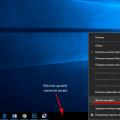 Виндовс 10 открыть рабочий стол
Виндовс 10 открыть рабочий стол